Übersicht der Konflikte
Unvollständige oder sich überschneidende Arbeitszeiten, Pausenzeiten oder Abwesenheiten verursachen in e2n "Konflikte". Diese löst Du in der Konfliktübersicht und erstellst im Anschluss eine saubere Abrechnung.
2.1 Überschneidung mehrerer Arbeitszeiten entfernen
2.2 Unvollständige Arbeitszeit/ Pause bearbeiten
2.3 Arbeitszeit und Abwesenheit am selben Tag entfernen
1 Konflikte - Übersicht
Die Übersicht der Konflikte erreichst Du unter > mehr > Konflikte:
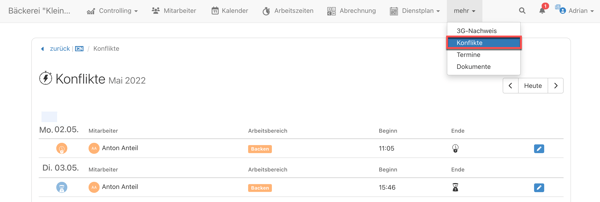
Hierfür benötigst Du das entsprechende Benutzerrecht.
Konflikte entstehen, wenn unvollständige Arbeitszeiten oder Pausen existieren oder es Überschneidungen mehrerer Arbeitszeiten oder Abwesenheiten gibt.
2 Konflikte bearbeiten
In der Konfliktübersicht erkennst Du anhand des Icons in der linken Spalte der Grund des Konflikts. Dieser wird Dir als Text angezeigt, wenn Du die Maus über das Icon bewegst.
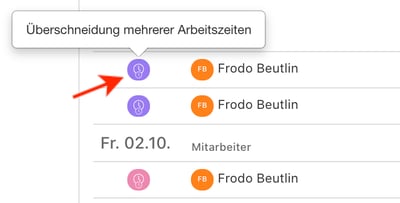
Einen Teil der Konflikte bearbeitest Du bereits in dieser Übersicht.
2.1 Überschneidung mehrerer Arbeitszeiten entfernen
Im Falle der Überschneidung mehrere Arbeitszeiten löschst Du eine Arbeitszeit über das Löschen-Icon (roter Papierkorb) rechts in der Zeile.
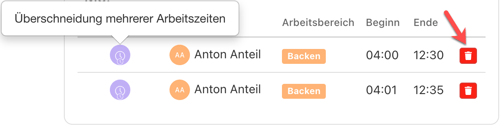
2.2 Unvollständige Arbeitszeit/Pause bearbeiten
Eine unvollständige Arbeitszeit bearbeitest Du über den blauen Stift rechts in der Zeile:


Wenn für diese Arbeitszeit eine passende Schicht im Dienstplan vorhanden ist, schlägt Dir das System entsprechend einen Beginn oder ein Ende vor:
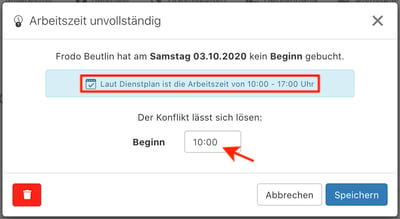
Du kannst natürlich auch manuell eine Zeit eintragen oder die vorgeschlagene Zeit überschreiben.
2.3 Arbeitszeit und Abwesenheit am selben Tag entfernen
Bei einer Überschneidung von Arbeitszeit und Abwesenheit kommt es darauf an, welche der beiden Daten Du entfernen willst.

Um die Abwesenheit zu entfernen, gehe entweder unter Kalender oder unter > Mitarbeiter > Personalakte > Kalender.
Zum Entfernen der Arbeitszeit gehe unter Arbeitszeiten oder > Mitarbeiter > Arbeitszeiten/ ... > Arbeitszeitkonten.
Soll an einem Tag eine Arbeitszeit und eine Abwesenheit erfasst bleiben, löst Du den dadurch entstandenen Konflikt, indem Du die Dauer der betroffenen Abwesenheitszeit in den Arbeitszeiten/dem Arbeitszeitkonto der Personalakte manuell bearbeitest:
